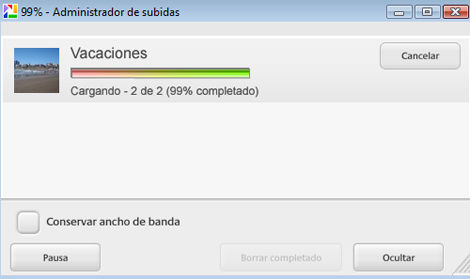En la historia de la fotografía hay un antes y un después, marcado por la
expansión de las cámaras digitales que hoy en día se encuentran disponibles en
la mayoría de los hogares.
Y quienes no tienen una cámara digital, seguramente
cuentan con esta función en su
teléfono móvil, lo cual se convierte en una
tentación aún mayor para tomar miles de fotos.
La complicación la encontramos a la hora de tener que ordenar las imágenes en
nuestro equipo, para poder verlas o bien si deseamos compartirlas con otras
personas, mediante Internet.
Si bien podremos encontrar muchas herramientas que nos pueden ayudar a organizar
y compartir nuestras fotos, una de las mejores aplicaciones gratuitas del
mercado es, sin dudas, Picasa (de Google).
Este software se puede obtener de
manera gratuita para Windows XP, Vista y 7. Otra ventaja importante de este
programa es que se encuentra disponible en diversos idiomas, incluido el
castellano.
Para obtenerlo debemos ingresar en
http://picasa.google.com/ y hacer clic en el botón de descarga.
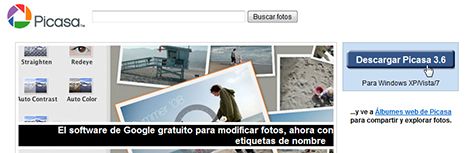
Luego de descargar el archivo ejecutable, procedemos a realizar la instalación
en nuestro equipo. Este paso es sencillo y no requiere demasiada explicación
adicional.
Al final, el instalador nos realizará algunas consultas sobre si
deseamos crear accesos directos a la aplicación, si vamos a establecer a
Google
como el buscador predeterminado y si permitiremos enviar información estadística
anónima a Google. Para terminar podemos elegir si deseamos ejecutar la
aplicación.

Al iniciar Picasa, lo primero que nos consultará es si deseamos que la
aplicación busque imágenes en algunas ubicaciones específicas (Mis Documentos,
Mis Imágenes y en Escritorio de Windows) o que lo haga sobre todo el equipo. Una
vez elegida la opción, presionamos el botón “Continuar” para que se lleve a cabo
el proceso.
Picasa puede reconocer los principales formatos de imágenes que se utilizan en
la actualidad y el tiempo que demore proceso de búsqueda de información
dependerá del tamaño de nuestro disco, la información almacenada y la velocidad
de procesamiento de nuestro equipo.
Una vez completado el proceso, Picasa nos mostrará las carpetas donde se
encontraron imágenes y al recorrerlas, podremos ver las miniaturas de las
fotografías.
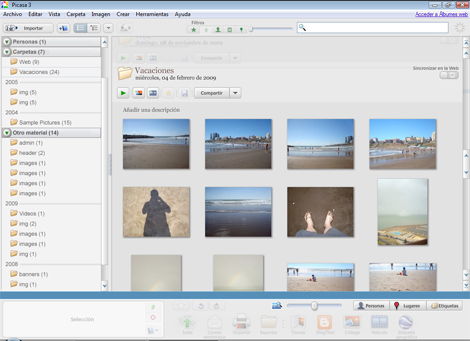
Si bien Picasa es un software que cuenta con funciones para corrección de color,
ojos rojos y demás alternativas, para arreglar imágenes que tienen algún
problema o defecto, en esta oportunidad nos centraremos especialmente en sus
funciones para organizar fotografías y compartirlas en Internet.
Volviendo al tema que nos ocupa, en lo que se refiere a organización de
imágenes, Picasa nos ofrece tres características que nos resultarán muy útiles.
Ellas son: destacar imágenes, agregar etiquetas de texto y utilizar funciones de
geolocalización.
Para marcar una imagen como destacada, simplemente la seleccionamos y hacemos
clic sobre la “Estrella”, ubicada en el panel inferior. Si lo deseamos, también
contamos con la posibilidad de realizar esta operación sobre una selección de
varias imágenes que podemos elegir utilizando el mouse y la tecla “Shift” o la
tecla “Alt”.
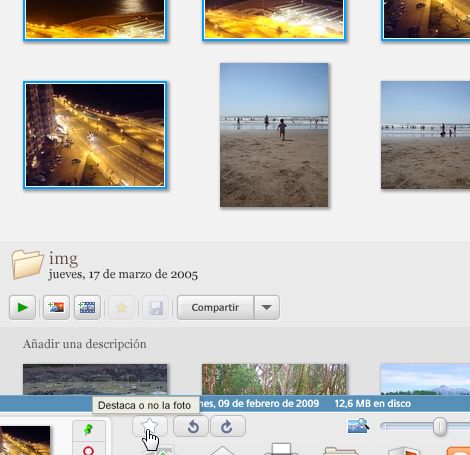
Las imágenes que hayan sido seleccionadas y destacadas con esta función,
quedarán marcadas con una estrella.
Para agregar etiquetas, simplemente deberemos elegir las imágenes, al igual que
en ejemplo anterior, pero en este caso presionamos el botón “Etiquetas”, situado
en el lado derecho del panel inferior.
Allí se desplegará un nuevo panel a la
derecha y podremos agregar las etiquetas que deseemos, relacionadas con la
imagen seleccionada.
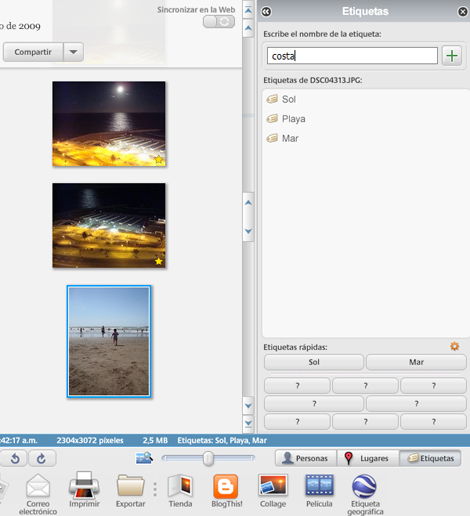
Para utilizar las opciones de geolocalización, seleccionamos la imagen, hacemos
clic sobre el botón “Lugares” (en el lado derecho del panel inferior) y
aparecerá un mapa, en el cual podremos encontrar el lugar en el mundo donde
queremos situar esa fotografía.
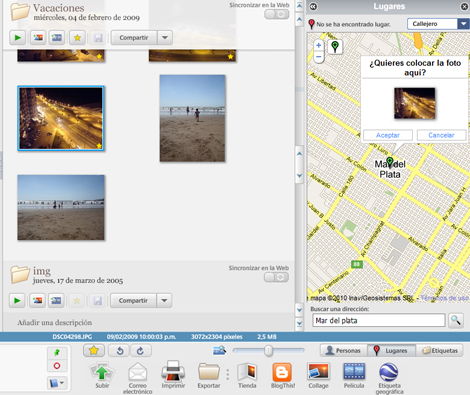
En la parte superior de la aplicación, encontraremos los filtros que nos
permitirán encontrar imágenes que hayan sido marcadas con las opciones que vimos
anteriormente y también un buscador.
![]()
Siguiente:Cómo publicar fotos en la web con Picasa